Exportieren und Löschen produktinterner Benutzerdaten aus Machine Learning Studio (Classic)
GILT FÜR:  Machine Learning Studio (klassisch)
Machine Learning Studio (klassisch)  Azure Machine Learning
Azure Machine Learning
Wichtig
Der Support für Machine Learning Studio (klassisch) endet am 31. August 2024. Es wird empfohlen, bis zu diesem Datum auf Azure Machine Learning umzustellen.
Ab dem 1. Dezember 2021 können Sie keine neuen Ressourcen in Machine Learning Studio (klassisch) mehr erstellen. Bis zum 31. August 2024 können Sie die vorhandenen Ressourcen in Machine Learning Studio (klassisch) weiterhin verwenden.
Die Dokumentation zu ML Studio (klassisch) wird nicht mehr fortgeführt und kann künftig nicht mehr aktualisiert werden.
Produktinterne, von Machine Learning Studio (Classic) gespeicherte Daten können über das Azure-Portal, über die Benutzeroberfläche von Studio (Classic), per PowerShell sowie über authentifizierte REST-APIs gelöscht oder exportiert werden. In diesem Artikel erfahren Sie, wie das geht.
Auf Telemetriedaten können Sie über das Azure Privacy-Portal zugreifen.
Hinweis
Informationen über Anzeigen oder Löschen von personenbezogenen Daten finden Sie unter Anträge betroffener Personen für Azure im Rahmen der DSGVO. Weitere Informationen zur DSGVO finden Sie im Abschnitt zur DSGVO im Microsoft Trust Center und im Abschnitt zur DSGVO im Service Trust Portal.
Hinweis
Dieser Artikel enthält eine ausführliche Vorgehensweise zum Löschen personenbezogener Daten vom Gerät oder aus dem Dienst, die Sie bei Ihren Pflichten gemäß der DSGVO unterstützen kann. Allgemeine Informationen zur DSGVO finden Sie im Abschnitt zur DSGVO im Microsoft Trust Center und im Abschnitt zur DSGVO im Service Trust Portal.
Welche Arten von Benutzerdaten erfasst Studio (klassisch)?
Bei diesem Dienst bestehen Benutzerdaten aus Informationen zu Benutzern mit autorisiertem Zugriff auf Arbeitsbereiche und Telemetriedatensätze der Benutzerinteraktionen mit dem Dienst.
In Machine Learning Studio (klassisch) gibt es zwei Arten von Benutzerdaten:
- Persönliche Kontodaten: Konto-IDs und E-Mail-Adressen, die mit einem Konto verknüpft sind.
- Kundendaten: Daten, die Sie zum Analysieren hochgeladen haben.
Studio (klassisch)-Kontotypen und die Speicherung von Daten
In Machine Learning Studio (klassisch) gibt es drei Arten von Konten. Die Art des Kontos, das Sie haben, gibt vor, wie Ihre Daten gespeichert werden und wie Sie diese löschen bzw. exportieren können.
- Ein Gast-Arbeitsbereich ist ein kostenloses, anonymes Konto. Sie melden sich ohne Angabe von Anmeldeinformationen (z. B. E-Mail-Adresse oder Kennwort) an.
- Die Daten werden nach Ablauf des Gast-Arbeitsbereichs endgültig gelöscht.
- Gastbenutzer können Kundendaten über die Benutzeroberfläche, REST-APIs oder das PowerShell-Paket exportieren.
- Ein kostenloser Arbeitsbereich ist ein kostenloses Konto, bei dem Sie sich mit den Anmeldeinformationen (E-Mail-Adresse und Kennwort) eines Microsoft-Kontos anmelden.
- Sie können persönliche und Kundendaten, die DSR-Anforderungen (Data Subject Rights) unterliegen, exportieren und löschen.
- Kundendaten können Sie über die Benutzeroberfläche, REST-APIs oder das PowerShell-Paket exportieren.
- Bei kostenlosen Arbeitsbereichen, für die keine Azure AD-Konten verwendet werden, können Telemetriedaten über das Azure Privacy-Portal exportiert werden.
- Wenn Sie den Arbeitsbereich löschen, löschen Sie alle persönlichen Kundendaten.
- Ein Standardarbeitsbereich ist ein kostenpflichtiges Konto, auf das Sie mit Anmeldeinformationen zugreifen.
- Sie können persönliche und Kundendaten, die DSR-Anforderungen unterliegen, exportieren und löschen.
- Der Zugriff auf Daten kann über das Azure Privacy-Portal erfolgen.
- Persönliche und Kundendaten können Sie über die Benutzeroberfläche, REST-APIs oder das PowerShell-Paket exportieren.
- Sie können Ihre Daten im Azure-Portal löschen.
Löschen von Arbeitsbereichsdaten in Studio (klassisch)
Löschen einzelner Objekte
Benutzer können Objekte in einem Arbeitsbereich löschen, indem Sie zuerst die Objekte und dann die Schaltfläche „Löschen“ auswählen.
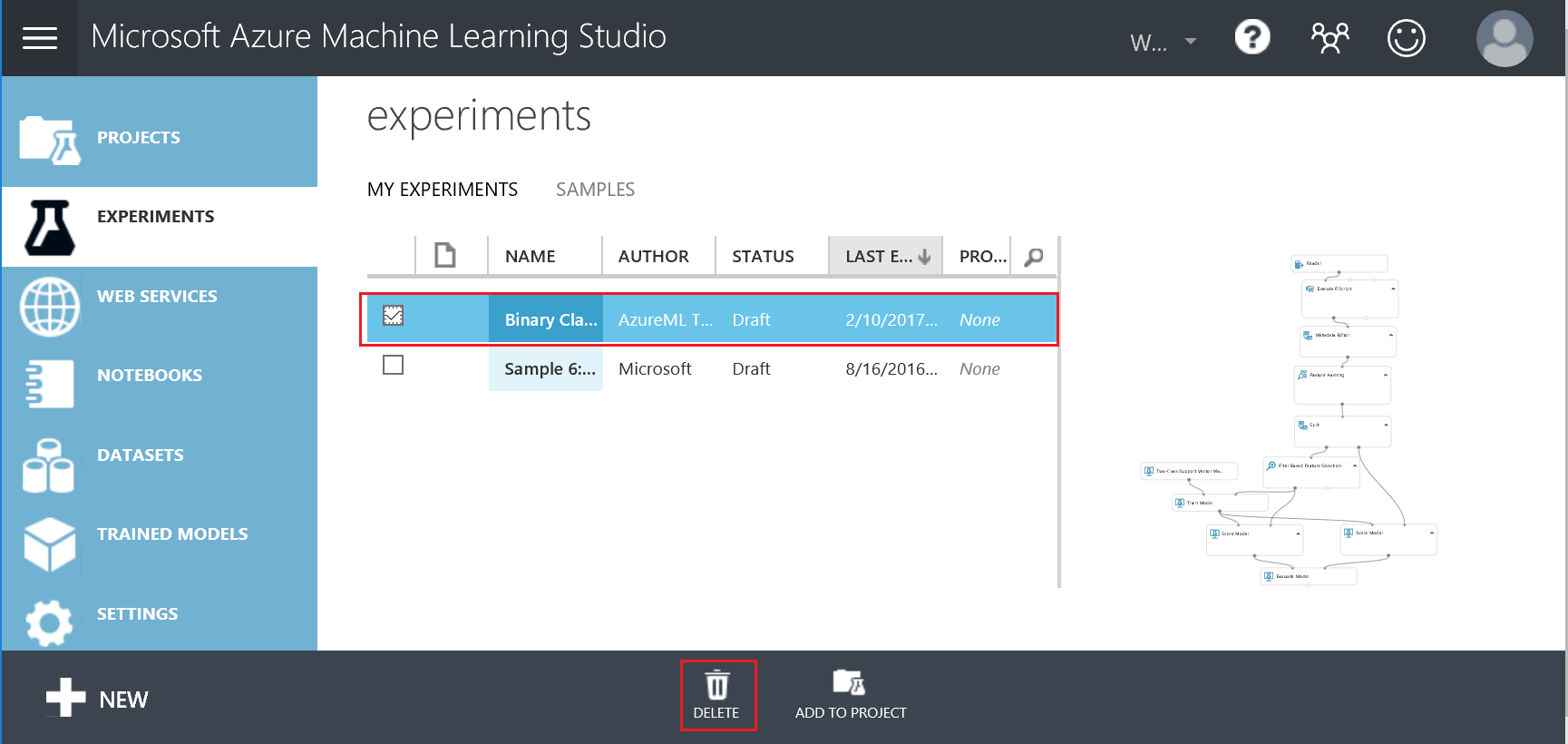
Löschen eines gesamten Arbeitsbereichs
Benutzer können auch ihren gesamten Arbeitsbereich löschen:
- Kostenpflichtiger Arbeitsbereich: Löschen Sie diesen über das Azure-Portal.
- Kostenloser Arbeitsbereich: Verwenden Sie die Schaltfläche „Löschen“ im Bereich Einstellungen.
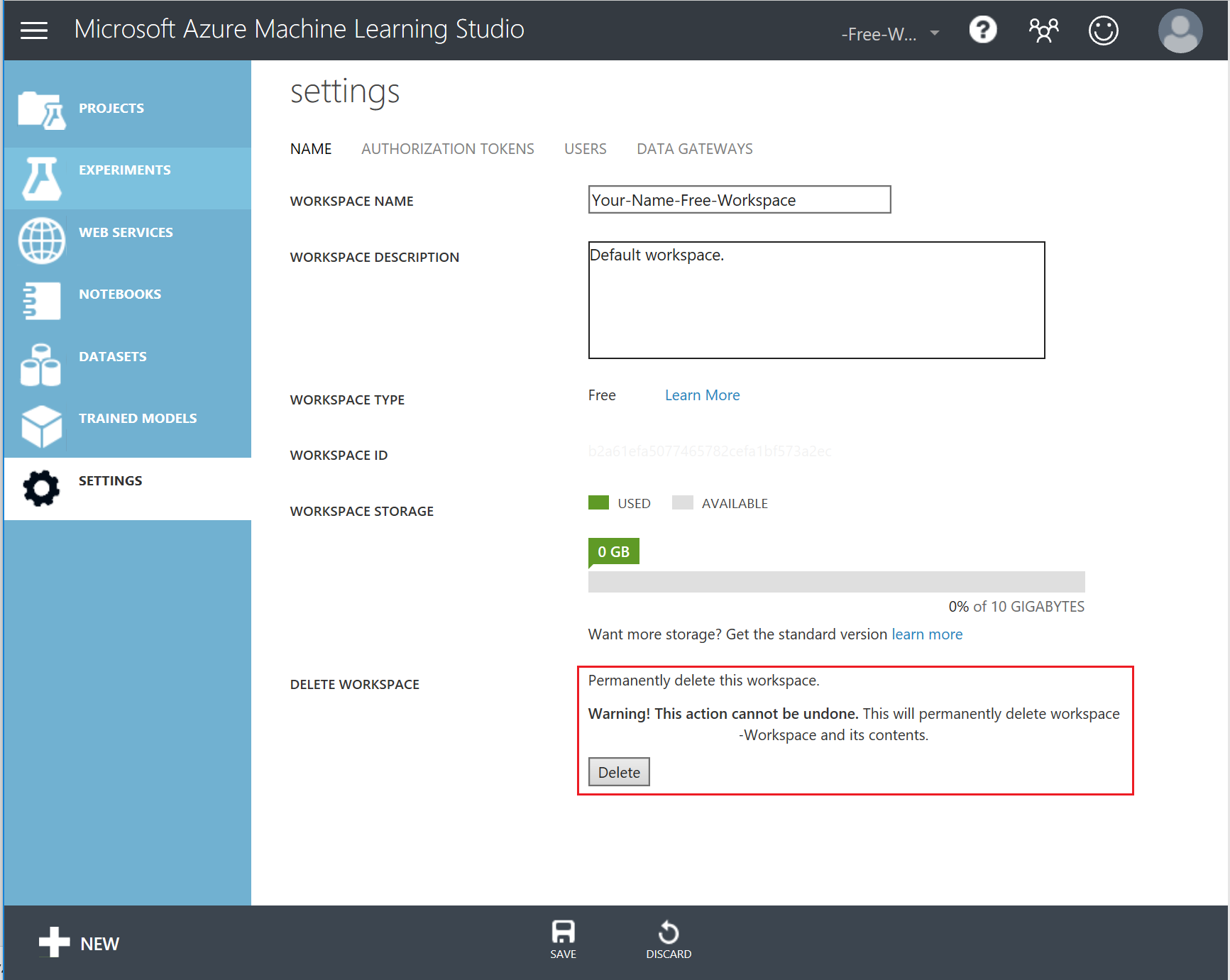
Exportieren von Studio (klassisch)-Daten mit PowerShell
Verwenden Sie PowerShell, um alle Informationen aus Machine Learning Studio (Classic) mithilfe von Befehlen in ein portables Format zu exportieren. Weitere Informationen finden Sie im Artikel PowerShell-Module für Azure Machine Learning Studio (klassisch).
Nächste Schritte
Eine Dokumentation zur Abrechnung von Webdiensten und Vertragsplänen finden Sie in der Referenz zu REST-APIs für die Verwaltung von Machine Learning Studio (Classic).